皆さんiPadはお持ちだろうか?
昔はタブレットを活かせるコンテンツが今ほどなく、スマホのテザリングが許可されておらずこれ画面がデカいだけの持ち運びしにくい圏外のiPhoneじゃん!って思ってるうちにスマホ自体が巨大化したのでタブレットはあったら良いかもしれないけど果たして使うのか・・・?
というか、あなた、iPad2~4あたりを流行りに乗っかって(しかも当時は安かった)購入したものの、結局ほとんど使わずしまい込んでいる人ではないだろうか?
で、過去に何度か、フォトフレームとして再利用!おしゃれな電子時計として!みたいな記事を読んでは久しぶりに充電したiPadを玄関や寝室、トイレ等に設置してみるもいつの間にか充電も切れ、使わなくなる。
だって、フォトフレームもデジタルクロックも常時表示前提だけどiPadは数分で自動的に画面がオフになるのでわざわざホームボタン押してアプリを立ち上げないといけない。アプリ立ち上げなくたってホームボタン押したら時間表示されるのに電子時計アプリ立ち上げないでしょ。
フォトフレームならAmazon Echo Showを買った方がいいし。
使ってないタブレットは使う理由がないから使わなくなったわけで、そんなフォトフレームだの時計だのなくてもいいものに使おうとしても使わないのだ。
今回は本来古いiPadにはインストール出来ないアプリをインストールする事で、本当に使える古いiPadの活用方法を考えていきたい。
具体的には2011年発売のiPad2(iOS9)と2013年発売のiPad mini2(iOS12)をベースに解説していく。
どちらもサポートが打ち切られ最新OSにアップデート出来ない機種となる。
iPadベースだが、iPhone5等古いアイフォンでも使える方法だし、古いiPadを譲り受けたりメルカリで凄い安く売ってるから価格的にアリだと思うけど本当に使えるのか心配している人は是非参考にしてほしい。
なお、コメント欄が非常に盛り上がっており、解説に使う機種以外の情報も多数入手出来ているので随時更新する。
疑問や追加情報あれば是非ブログ下部にコメントいただきたい。

- Amazonブラックフライデー
- Amazonギフト券購入で700ポイント
- 楽天モバイルMNPで14000ポイント!
- Amazonアウトレット原価割れしてない?
- 楽天スーパーディール最大40%還元!
30日無料のauPontaパス加入がお得!
リアルタイムでお得情報をつぶやいているのでX(旧Twitter)フォローよろしく!
↓本編スタート↓
最新OSにアップデート出来ない古いiPad
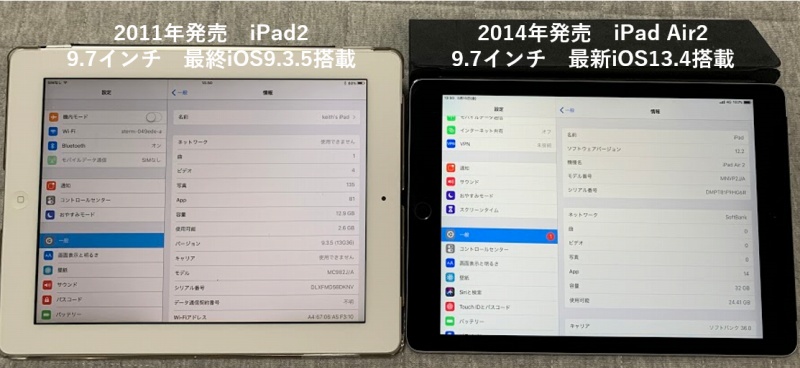
(上記画像は初稿時に作成したが、2023年2月現在iPad Air2はiPad OS 15.7.3までとなっている。)
古いiPadって、定義が人によって違うが、私が言う古いiPadとは、最新OSにアップデート出来なくなった(サポート打ち切り)iPadだ。
この記事では2022年2月時点での以下8機種を表す。
| iPad1 | iPad2 | iPad mini | iPad3 | iPad4 | iPad mini2 | iPad Air1 | iPad mini3 | |
| 発売年 | 2010 | 2011 | 2012 | 2013 | 2014 | |||
| SoC | A4 | A5 | A5X | A6X | A7 | |||
| iPhone相当 | 4 | 4s | 4s~5 | 5~5s | 5s | |||
| 最終iOS | 5.1.1 | 9.3.5 | 10.3.3 | 12.5.5 | ||||
さらに2022年6月発表のiPad OS16では、iPad mini 4とiPad Air 2が対象外となった。
で、もはや打ち切り機種ではなく、対応機種を書いた方が早いので
iPadOS 17対応機種は以下となる
- 12.9インチiPad Pro(第2世代以降)
- 10.5インチiPad Pro
- 11インチiPad Pro(第1世代以降)
- iPad Air(第3世代以降)
- iPad(第6世代以降)
- iPad mini(第5世代以降)
いつまで使えるか?というと”古いOSでも使い続ける事は出来る”が、セキュリティー面も課題とインストール出来ないアプリが増えるのが課題となる。
iOSは自由度と引き換えにセキュリティを強化しており、怪しいサイトにアクセスしたくらいで情報取られたり乗っ取られたりしないので神経質になる必要はない。
しかもiOS12は最新OSのアップデートと合わせてずっとアップデートが提供され続けており機能は古いままだが、セキュリティ対策は最新の状況で使えるのだ。(後述するが24年時点は不明。)
とはいえiPhoneでいうと4sとか5s相当のパワーしかないんだから古いのは使いみちないんじゃね?と思うかもしれない。
確かに4万円以下で買えるiPad(第8世代)に買い換えるのも悪くない。
(とか書いているうちに円安で値上がりしたり、第9世代やフルモデルチェンジの第10世代出たね。)
↑価格見てみ。昔は2~3万で買えたのにな。
みんな家に使ってない古いiPadが転がってるから活用出来ないか考えているだけで、買い替えてまではいらないと思ってるからこれ読んでるんだろ?
確かに日々の細々した調べ物等を瞬時に行うスマホ(iPhone)だと動作の遅さがストレスになるかもしれない。
一方でタブレットであれば利用時間、用途が限られるので私はiPad mini2を2021年10月時点できちんと活用しているた。(記事に出てくるiPad2は後述の理由で手放した)
ただし、2020年5月にこの記事の初稿を書いた時点ではまだまだ使えたiOS9止まりのiPad2,iPad3,初代iPad miniはそれからさらに1年以上経ちこれから説明する方法でも動かないアプリがチラホラ出てきているのと、一番左の初代iPadは流石に最終iOSが5.1.1と古すぎて今世の中にあるアプリで動くものがほとんどないため今後も利用していくのは厳しいかもしれない。(2020年でもiPad1使ってるという方からコメントをいただいているけど。)
そこは使えたらラッキーくらいの気持ちで見てほしい。
古いiPadの活かし方
じゃあiPad1を除く全てのiPadが2022年でも快適に使えるのか?というとそうではない。
私が持っているiPad2もiPad mini2も全体的にモッサリしているのは否めないし、文字入力に至ってはキーボードを表示して2秒くらい入力を受け付けない事もあるし、反応してないかな?と思ったら遅れて一気に入力される。
なので、Safariを使ったインターネットもやれなくはないが戻るボタンを押してもすぐ戻らなかったりで今使っているスマホ感覚で長時間利用しようとするとストレスが溜まる。
限定的にiPadを使うなら問題ない。
ケース研で一番おすすめな使い方は、動画・音楽プレイヤーだ。
アプリの立ち上がりこそ少し時間がかかる事もあるが、いざ動画や音楽を再生すると止まったり固まる事なく普通に見られる/聴けるからだ。
動画・音楽プレイヤーとして使う

古いiPadでAmazon VideoやU-NEXT、hulu等の動画配信サービスやテレビが見られたら便利だろう。
しかし普通にダウンロードしようとすると
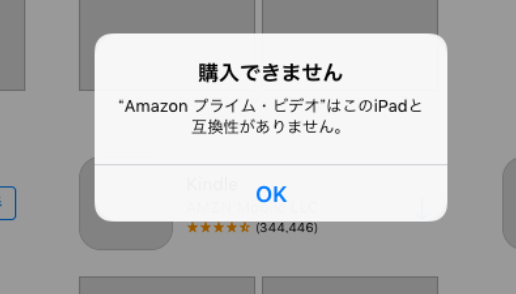
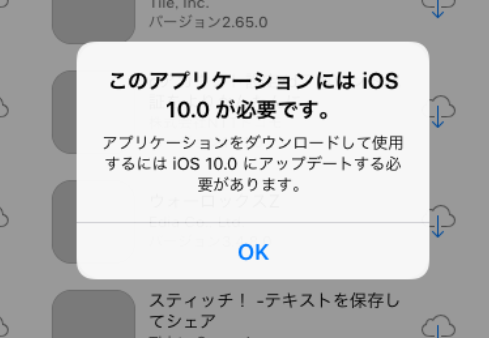
このアプリケーションにはiOS10.0が必要です。 等と表示されてインストール出来ない。
iOS12まで上げられるiPad mini2,mini3, iPad Airであれば大半のアプリがまだ使えるがそれでもiPadOS13以降しか対応しないと表示されるアプリもある。
iPadOS15が出た今、そろそろiOS12を切るアプリも出てくるだろう。
だけどもしあなたが持っている別のiPhoneやiPadで使いたいアプリが動くなら大丈夫。ダウンロード出来ないアプリをダウンロードする方法がある。(持っていなくても方法があるので後述する)
ダウンロード出来ないアプリをダウンロードする方法
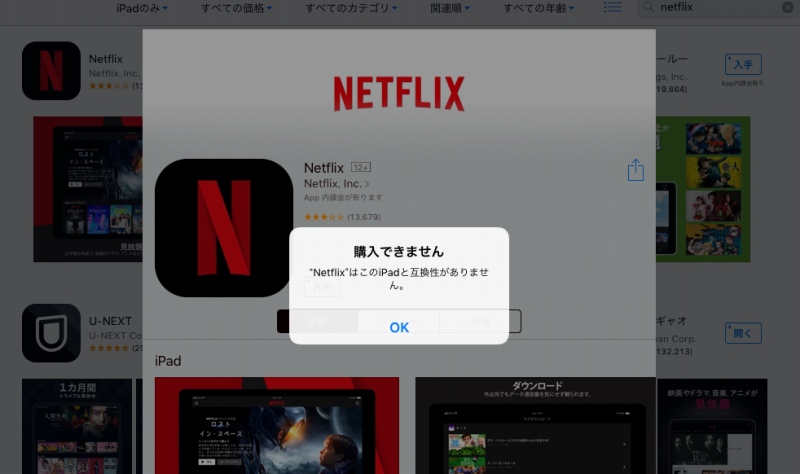
旧iOSに対応しないアプリをダウンロードしようとすると、「このiPadと互換性がありません。」と表示されインストール出来ない。
しかし、App StoreにログインしているAppleアカウントでそのアプリをダウンロードした実績があれば古いバージョンをダウンロードする事が出来る。
今まで使った事のないアプリを古いiPadで使いたい場合も大丈夫。
古いiPadでダウンロードしたいアプリを、そのアプリがダウンロード出来る別のiPhoneやiPadで、古いiPadと同じアカウント(Apple ID)でログインして必要なアプリをダウンロードするのだ。
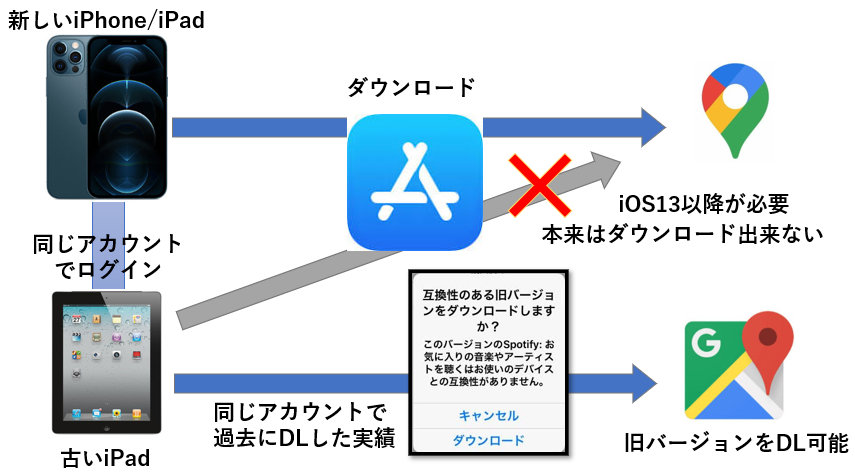
ダウンロード実績があれば良いので新しいOSのiPhoneからはダウンロードしたアプリをすぐ削除して問題ない。
過去バージョンアプリのダウンロード方法
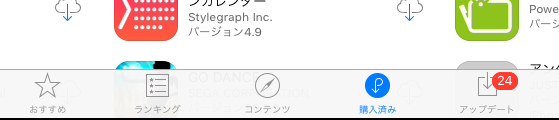
古いiPadでApp Storeの下部メニューから「購入済み」に移動する。
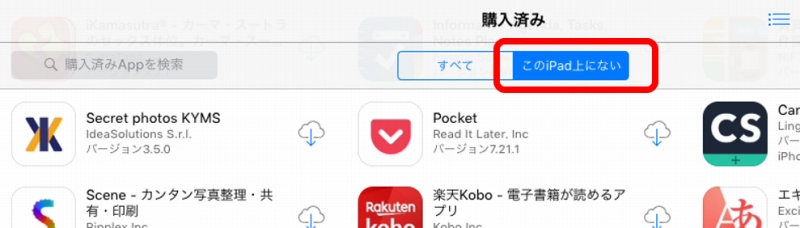
「このiPad上にない」を選択し、目的のアプリを探す。
左側にある「購入済みAppを検索」からでもOK。
iPad2では普通にはダウンロード出来ないAmazonプライム・ビデオアプリも購入済から雲マークを押せば・・・
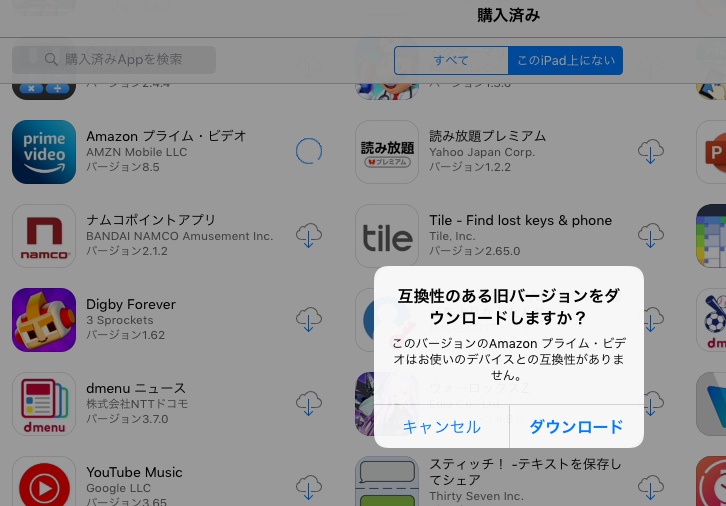
「互換性のある旧バージョンをダウンロードしますか?」と表示されるので「ダウンロード」をタップしよう。
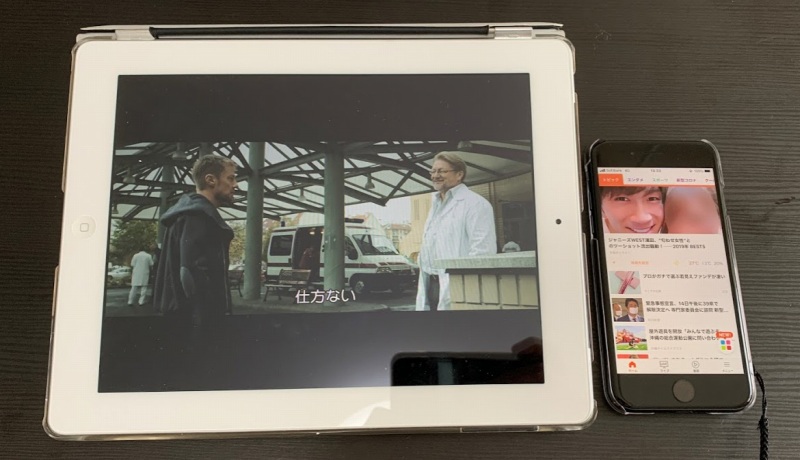
これで、iPad2でAmazon Videoを見る事が出来るようになった。
いくら古くても物理的に画面が大きいのは正義。隣のiPhone8と比較して相当大画面で見られるのが分かる。
「このiPad上にない」で目的のアプリが見つからない場合
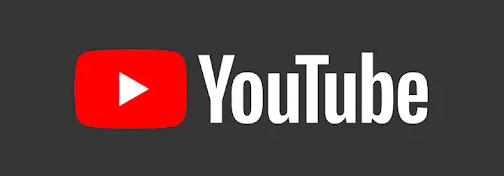
YouTubeアプリを例に解説しよう。
私のiPad2ではYouTubeは「このiPad上には無い」でも見つからなかった。
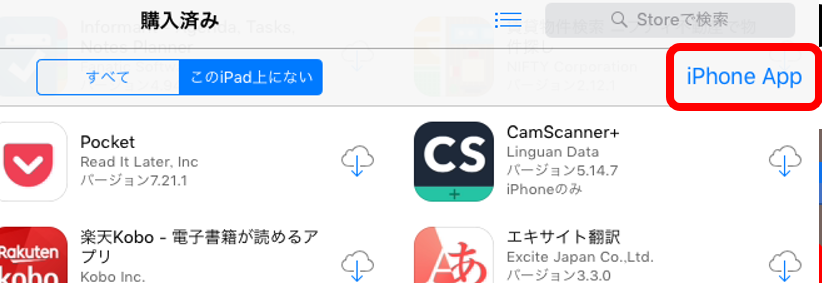
「このiPad上にない」の右側に「iPad App」と表示されているが、タップして「iPhone App」に変えてみよう。
iPhone App内にYouTubeを発見。
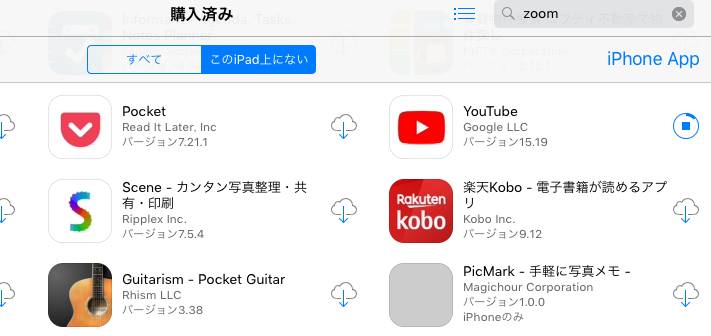
タップすると、古いバージョンのダウンロードが始まった。
最近のアプリであればユニバーサル化されており、きちんとiPad版が落とせる。
実際YouTubeもiPad版だった。
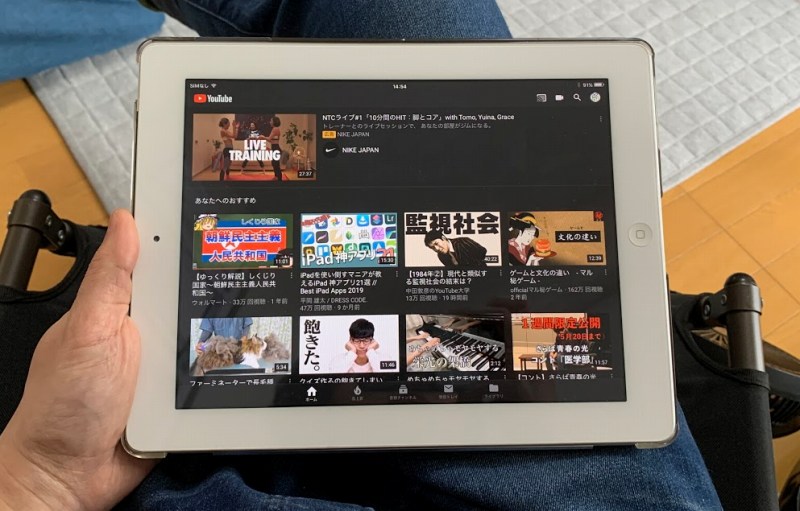
iPad2で実際にYouTubeアプリを開いた図
家族がいるリビングのテレビでは自分しか興味のない長編ドラマやアニメを見るのは難しいし、特にYouTubeともなると趣味丸出しで必ずしも家族で見るのにふさわしくないケースもあると思うがiPadならそこそこの大きさで寝室で見られる。
私も42インチテレビでYouTubeを見ていたが、フルHDで撮影しているとはいえフレームレートが低かったりハンディーの手持ち動画だと動きが激しいとブレて酔いそうになる。(東海オンエアやはじめしゃちょー等、動きのあるロケ映像で特に感じる。)
私は独身時代からの古いテレビを使っているので42インチだけど、最近のテレビは売れ筋が55インチらしいのでその感覚はより大きくなるだろう。
デカけりゃデカいほどよいというわけではなく、YouTube視聴においてはタブレットサイズがちょうど良いと思う。
YouTubeに限らずiPad Appで見つからない場合はiPhone Appから探してみよう。
iPhone版のアプリだった場合
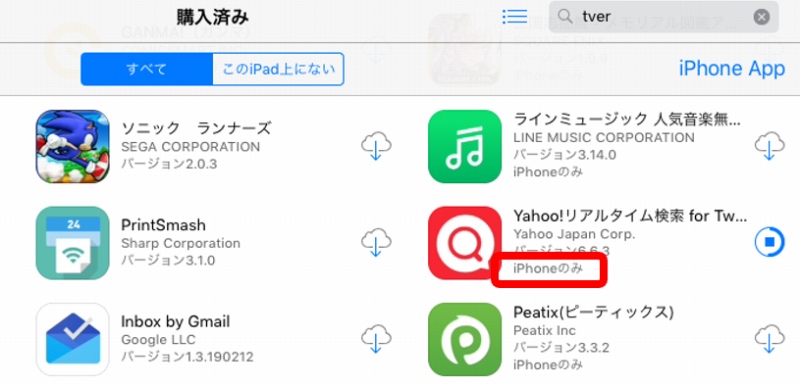
「iPhoneのみ」と表記があるアプリをiPadで使うと、引き伸ばされるため無駄に一つひとつが大きくなり、縦でしか使えない。
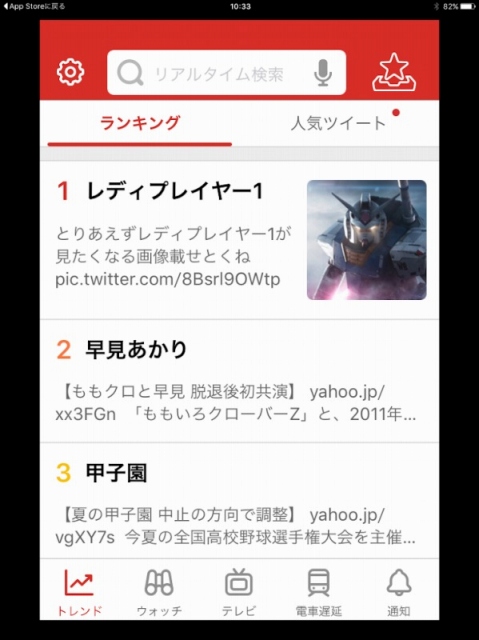
これはそもそもiPhone版しか作られていないのでどうしようもない。
無いよりマシだがiPadは横で使う事が多い私にとっては厳しいな。
ちなみにYahooカレンダーもiPad版が存在しない。
それでもダウンロード出来ない
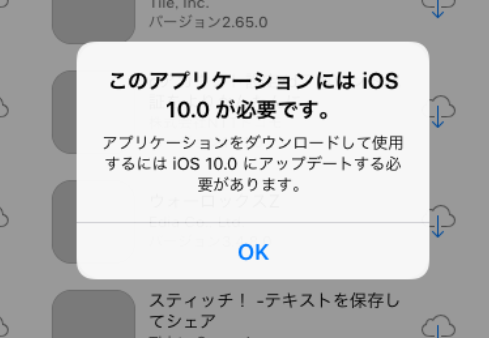
残念ながらそもそも最近新規にリリースされたアプリや過去のバージョンとは別アプリとしてリリースされたアプリは使えない。
“昔はこの古いバージョンのアプリを使ってた”実績は不要だが、“昔はこの型番のiPadのでこのアプリの古いバージョンが動いていた”という実績がないとダメなのだ。
またはYouTubeアプリのようにダウンロードは可能だが、内部をリニューアルしたため立ち上げても何も表示されないケースもある。(コンテンツを受信出来ない)
この方法は本来古いOS上では動かない最新アプリを偽装したりエミュレートして無理やり入れる類のものではないため諦めるしかない。
※YouTubeの場合、古いiPadのブラウザ(Safari)では視聴出来るのでそちらで我慢しよう。
(補足)iPad専用アカウントでログインしている場合
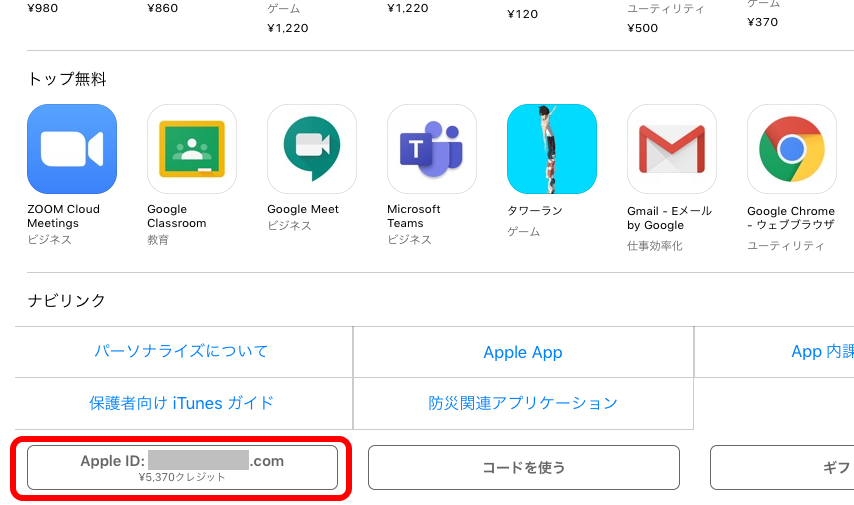
古いiPadは家族共有で使っているという場合、iPad専用アカウントでログインしている人もいるだろう。
そういう場合は2通りの方法のどちらかで準備が必要となる。
A:新しいiPhone/iPadで古いiPadのアカウントにログイン
最新OSにアップデート可能なiPhoneやiPadを持っているなら、App Storeで一旦今のApple IDをログアウトさせ、今回アプリを入れたい古いiPadで使っているApple IDでログインしよう。
そして、古いiPadに入れたいアプリを最新OSのiPhone/iPadでダウンロードしよう。すでに元々のアカウントでダウンロードしている場合、2重にダウンロードは出来ないためそのアプリを削除し、古いiPadアカウントでログインして改めてダウンロード。終わったらアプリを削除して、Apple IDを通常のものに戻して、またダウンロードしなおそう。
アプリによっては保存したデータが消えてしまう可能性があるのでそれが気になる人は次に提示するパターンBで行おう。
B:古いiPadで新しいiPhone/iPadのアカウントにログイン
現在のiPhone・iPad側をあまりいじりたくない場合は、古いiPad側で以下の作業を行おう。
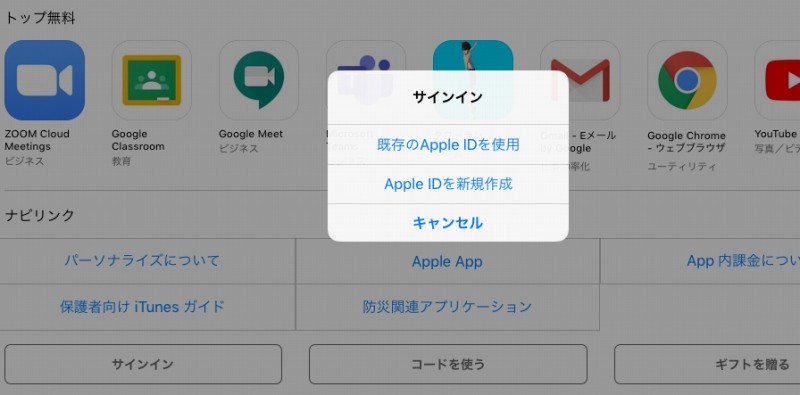
古いiPadでApp Storeアプリに入り、一度Apple IDからサインアウトし、現在使用中のiPhone/iPadで使っているメインのアカウントに切り替えよう。
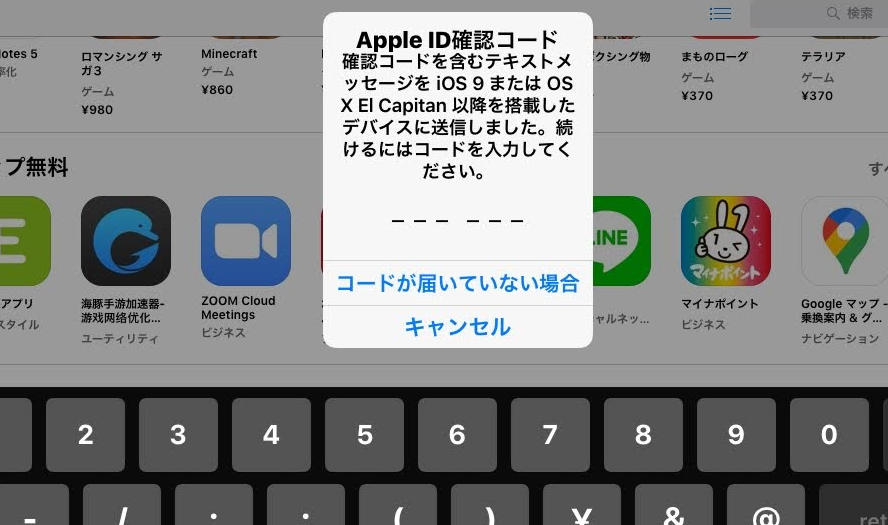
二段階認証にしている場合は上記のようにApple ID確認コードを求められる事がある。
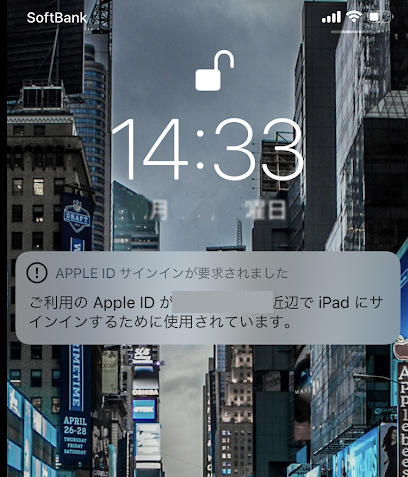
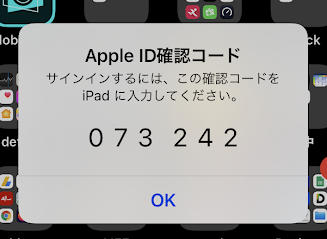
現在使用中のApple IDでログイン中のiOS端末でサインインを許可するとApple ID確認コードが表示されるので古いiPadに入力すればOK。
それだけでOK。必要なアプリをダウンロードしたらApple IDを元のものに戻そう。
この通常とは違うIDでダウンロードするデメリットはアプリにアップデートがあった際「○○@○○.comでログインしてください」と表示される事なのだが、そもそも古いiPadはアプリのアップデートが出来ないので表示される事も無いはずだ。
(補足)最新OSが使えるiPhone/iPadを持っていない場合

Apple IDを使っているのは手持ちの古いiPadだけ。長らくスマホはAndroidだという場合はちょっと敷居があがるが、家族や友人のiPhoneからiPadのアカウントにログインしてもらうか、家族・友人のアカウントで古いiPadにログインしてもらおう。
個人情報が詰まったiCloudとApp Storeログインは同じAppleIDで行うが別物なのでApp Storeにログインしたからって個人情報が移動したり漏れる事はない。アプリDLしたらログアウトするし。
しかし、たとえ友達でも個人情報の塊に紐付いているAppleIDを他人の端末に入力するのが怖いと思う人も多いだろう。
ガジェットに精通していてiCloudとAppStoreのログインの違いが分かる友人や、スマホの事は子供に任せる親のiPhoneか、兄弟、子供、仲の良いいとこといった親族に協力してもらうのが一番無難。
他にも色々な使い方がある!
一番おすすめは動画プレイヤーとしてなのだが、他にも現実的な使いみちはたくさんあるので紹介しよう。
TVを見る
アプリ例:Video & TV SideView

動画の話と少し被るが、さらに活用するなら古いiPadでテレビを見られるようにしよう。
一番簡単なのは、以下のようなLIGHTNING直刺しTVチューナーだ。
iPad3以降のLIGHTNING端子ならOK
しかし、iPad2等古いiPadだとDockコネクタだし、お風呂で使いたい場合TVチューナー刺したまま防水ケースに入れるのは無理だろう。
私はNasneとVideo & TV SideViewというアプリを使ってテレビを見ている。

Video & TV SideViewは有料だったが2021年6月に無償化された!
※アプリは複数台にインストール可能だがNasneがシングルチューナーなので、同時視聴は1台のみとなる
もともと上記アプリが有償だったのでNasneしか使わないなら同じ有償アプリだけど操作性のよいtorne mobileアプリの購入がおすすめしていたので一応残しておく。
実際操作性はかなり良い。(でも無料のVideo & TV~でいいと思う)

Video & TV SideViewもiPad2には落とせないはずだが、「購入済み」から見つかって、無事インストールする事が出来た。
今回の話とは直接関係ないが、以前ベトナム旅行中に面白そうなTVの特番が放送される事を知ったので、手持ちのiPhoneのVideo & TV SideViewからNasneに予約を入れて帰国後視聴する事が出来た。まぁこんな事年に何回あるんだって話だし最近はTVerとかでも見れる事が多いのだが。
今からスマホ・タブレットで視聴可能なTVチューナーを買うならダブルチューナー、テレビ接続用のHDMI端子ありのHVTR-BCTX3がおすすめ。
ナスネでは出来なかった「HDMI接続でTVに映す」が出来るため、気軽に撮りためた番組を消費出来る。(ナスネはTVに直接繋ぐ事が出来ず家にいるのに録画を見るのにスマホから見ないといけなかった。現在私が使っているレグザJ8であればネットワーク経由で見られる機能あり)
※TV視聴アプリ、「REC-ON App」はiPad第4世代以降、つまりiOS10以降しか対応していないので注意。
昔は「テレリモ」という別視聴アプリがあったがREC-ONに移行し公開終了となった。
こういうアプリ自体がなくなると古いバージョンが存在しなくなる課題がある。
音楽再生機として
アプリ例:Spotify、Amazonミュージック
スマホでも音楽聞けるが、触っているスマホから音楽が出続けているのってなんとなく嫌な人いないだろうか?手を動かすたびに音の出る位置が微妙に変わって聞こえ方が変わるので私はあんまり好きではない。
こういう時にiPadを音楽再生機として使うと便利だ。
初期のiPadは今ほど薄型化が進んでいないおかげで物理的にスピーカー大きいのか結構良い音で聴ける。
ローカルに保存してもいいし、サブスクで聞いても良い。
Amazon Musicを落としてみた。
私のまわりではAmazonプライムを契約している人が多い。
例えAmazonショッピングを使っていなくとも月408円(年間契約の場合)で映画やドラマが見放題、音楽聴き放題と特典が凄いからだ。
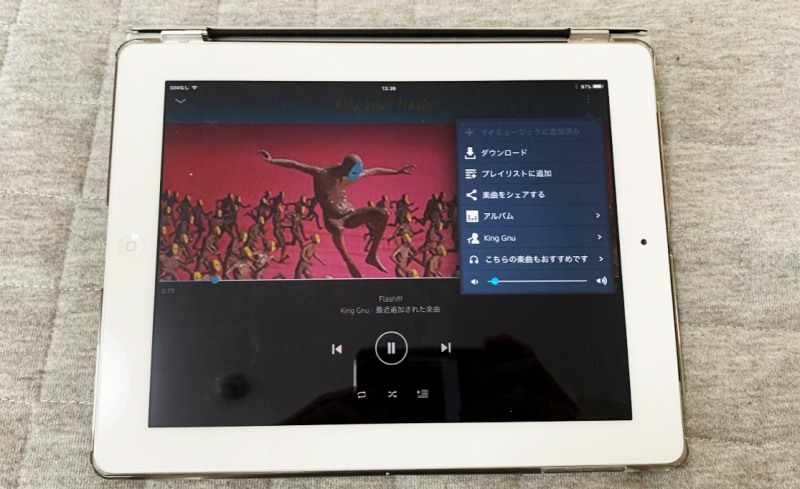
物理的にデカいのでまぁまぁ音も良いし、もっとこだわるなら3.5ピンプラグでスピーカーに有線接続出来るし。Bluetoothで繋いでもいい。
とはいえ、Amazonプライム付属のAmazon Musicは200万曲。
“200万曲”とだけ聴くと世の中のほぼ全ての曲聴けるんじゃないかと思うけど、世の中の曲はそんなもんじゃない。
比較的メジャー所の洋楽は押さえているが日本の音楽は少ない。聴きたい曲があればラッキーくらいでこだわりなく90年代のJ-POPが聴きたいとかじゃないとなかなか厳しい。
BTSやMrs.GREEN APPLE、Official髭男dism、Novelbrightはあるが、King Gnuや米津玄師は聴けない。LiSAの紅蓮華も聴けない。
Amazon Musicで聴きたいなら7000万曲以上聴ける、Amazon Music Unlimitedを追加契約する必要がある。
そこまでしていらないやって思うんだけど、サブスクに慣れると結構聴けない事がストレスになる。
ふと頭の中に曲がリフレインする事ってあるだろう。
例えばだが、2020年3月にNTTドコモのCMで使われたKing Knuの配信限定ソングの「Flash!!!」頭の中でなんとなく流れるものの、複雑な音楽でしっくり来ない。あー、聴きたい!とか思うけど、Amazon Musicでは聴けない。
YouTubeに上がっている曲の大半は違法アップロードなので運営会社に音を削除されていたり、素人のカラオケ映像が流れたりしてイライラする。(高音出てなくて聞いててノドが気持ち悪くなる)
じゃあせっかくiPadを使いだした記念に契約する?
って思うけどiPadなら有料契約しなくとも大丈夫。
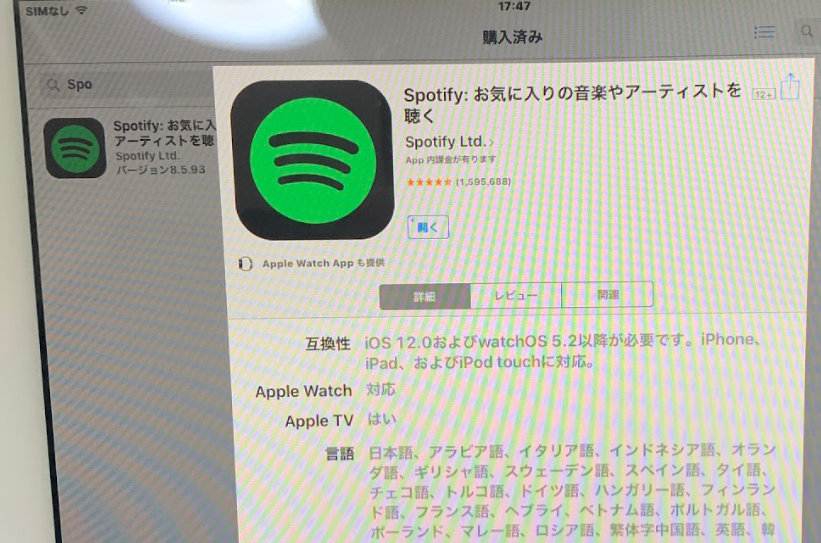
答えはSpotify。スマホで使った事ある人いるかもしれない。5,000万曲以上と曲数多いしFree Plan(広告付き無料プラン)もあるがシャッフル再生しか出来ないのであのアーティストのあの曲が聴きたい!(オンデマンド再生)が出来ない。
しかしiPadを含むタブレットは無料で無制限のオンデマンド再生が可能なのだ。
バックグラウンド再生も可能なので今まで曲を聴くためにバックグラウンド再生不可のYouTubeを開いていたのであれば、スポティファイを使う事でブラウジングやTwitter等をしながら音楽を楽しむ事が出来る。
すでにSpotifyのPremiumプラン(有料契約)をしていて、ほぼ自宅でしか使っていないのであれば無料プランに切り替えてiPadで音楽聴くようにすれば月980円浮かす事が出来る。
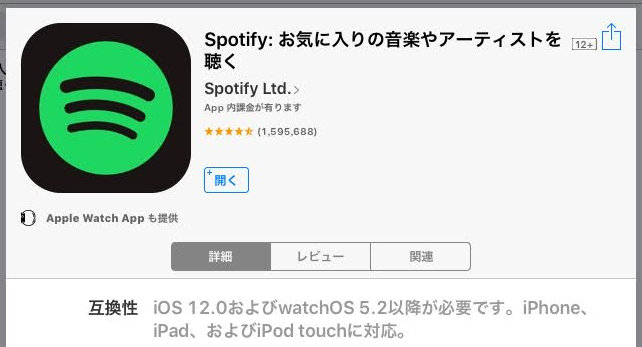
2021年4月時点で、本来SpotifyアプリはiOS12以降でないと動かないが、
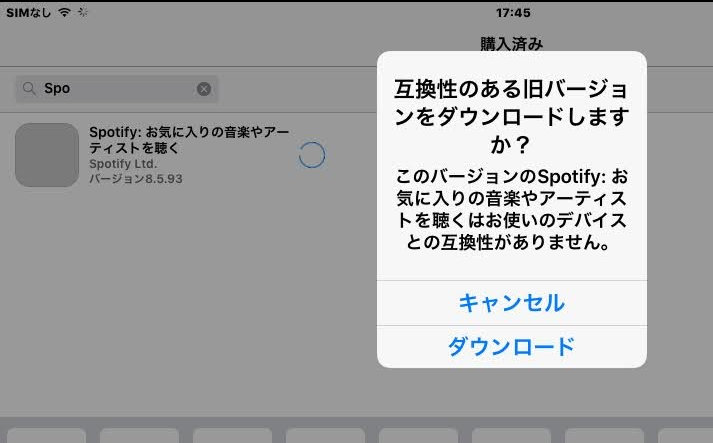
iPad2でもやっぱりダウンロードできちゃう。
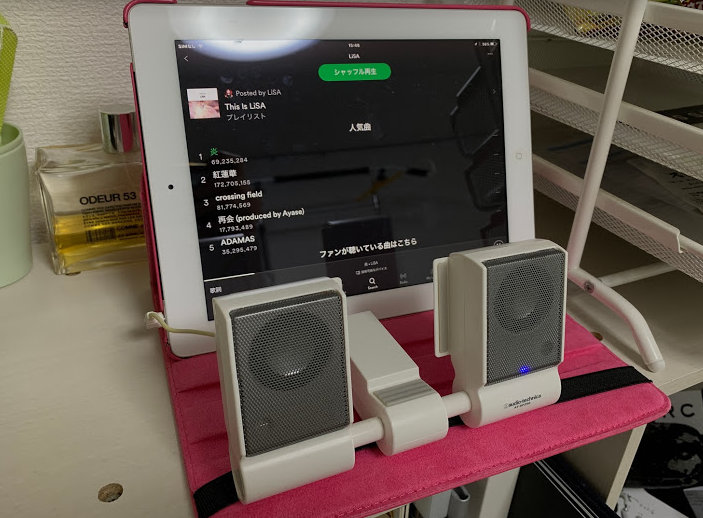
iPhone7でヘッドフォン端子がなくなり、他社も追随した結果、有線接続しか出来ないスピーカーの価値がむちゃくちゃ落ちた。
一方で音質は有線の方が断然いいのでマランツやBOSEの昔の高級スピーカーをメルカリで激安購入して5000万曲のジュークボックス的に部屋に設置するのもありだろう。
ちなみに写真にあるようなモバイルスピーカーだとiPadの内蔵スピーカーとあまり音変わらなかった。
たまに広告入るけど全然邪魔じゃない。
ZOOM用
アプリ例:Zoom
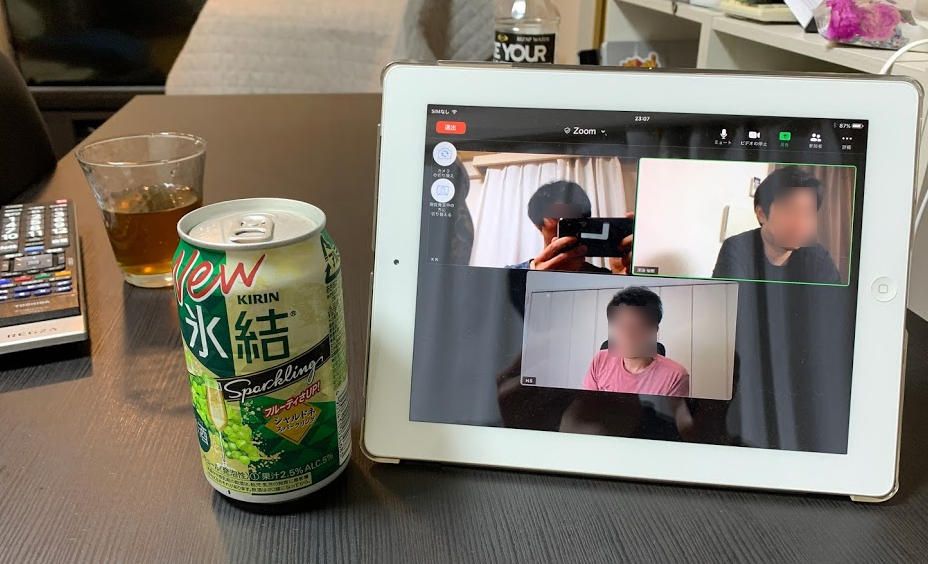
新型コロナによって急激に流行りだしたZoom会議やZoom飲み会。
仕事で使うなら添付ファイルや画面共有のためPCからの参加の方が便利だが、飲み会とかならリビングからベランダなど移動する時も持ち運びが簡単なタブレットが便利。
スマホでよくない?って思うかもしれないがビデオチャット中に話題に出た事を検索したり、以前撮った写真を確認したりLINEに返信したりするたびにスマホを触る必要があるので見ている側にもガチャガチャ騒がしいのでスマホとは別端末でやった方が楽しい。
また、スマホだと4人までしか同時に表示出来ないし、やっぱり画面が小さい。
こんな時に古いiPadが活躍出来る。
Zoomアプリは、iOS8.0以降対応なので、iPad2(iOS 9.3.5)でも使え、スマホより圧倒的に大きい画面で楽しめる。
実際にやってみると10インチ程度のタブレットは本当にちょうどいい。4人だと1人あたりの表示面積がスマホのフル画面くらいあるので表情や細かい動きが把握出来て会話が捗る。
9人くらいでもスマホ4分割より全然大きい。
なお、こちらから見る分には十分綺麗なのだが、iPad2のインカメラがひどいらしく、「ガラケーで参加してるん?」と言われてしまった。(自分の映像ではそこまでひどくないんだけどな。)
ちなみにiPad mini2だと画質に問題無いようだ。
もちろんSkype等他のビデオチャットアプリも対応バージョンがあれば使える。

2022年にもなるとだいぶWeb飲みは減ったけど、文化として根付いたおかげで今まで帰省時にしか会えなかった関西の友人や海外在住の友人とちょくちょくダラダラ話す会が設けられるようになった。
子供がいるなら離れて暮らす両親(じーじ・ばーば)に孫を見せてあげるのにも使える。(これに関してはカメラ性能良いやつで見せてあげたいので後述する)
電子書籍ビューワーとして
アプリ例:読み放題・Kindle
Yahoo!プレミアム会員なら追加費用無しで使える読み放題プレミアムで雑誌を読むのも良いぞ。
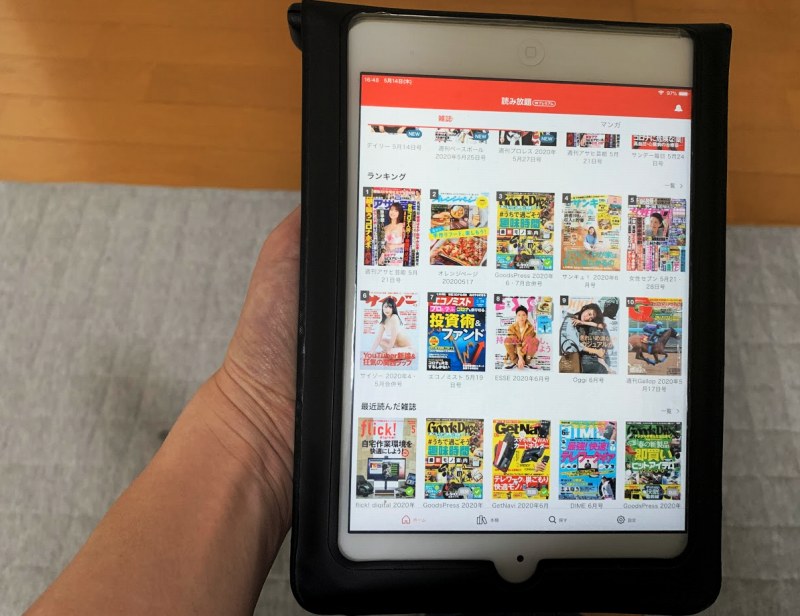

Yahoo!プレミアムって月額500円もしないのに、Goods PressやGet Navi、DIMEといったモノ系雑誌が読み放題ってヤバくないか?しかもたくさんある特典の中の1つ。まじでAmazonプライムと共に入っておくべきサブスクリプションだ。
って書いて気に入ってたのに2024年に読み放題のサービス自体が終了してしまった。
なのでもはや趣旨ずれるけど、ソフトバンクユーザーやワイモバイルユーザーは追加費用なしにYahooプレミアム(=現 LYPプレミアムの事です)に加入出来るので、読み放題以外にも魅力的なサービスがある。
自分はSBやY!じゃないけど家族が使ってるという場合はそのアカウントでログインしてもらうといいだろうし、別居含む親族がワイモバイル使っているなら家族割でむちゃくちゃ安くなるので乗り換え検討した方がいい。

なお、残念ながらiPad2では読み放題アプリのダウンロードが出来なかった(iPad mini2では利用可能)が
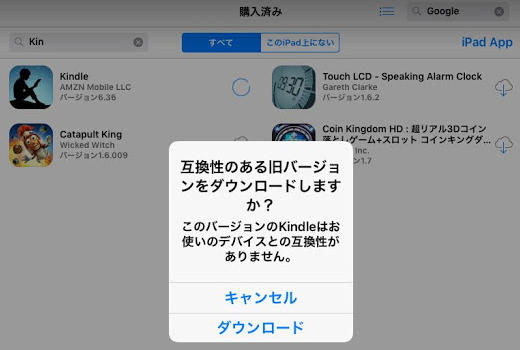
Kindle(Amazon Prime Reading)はiPad2でもダウンロード出来た。
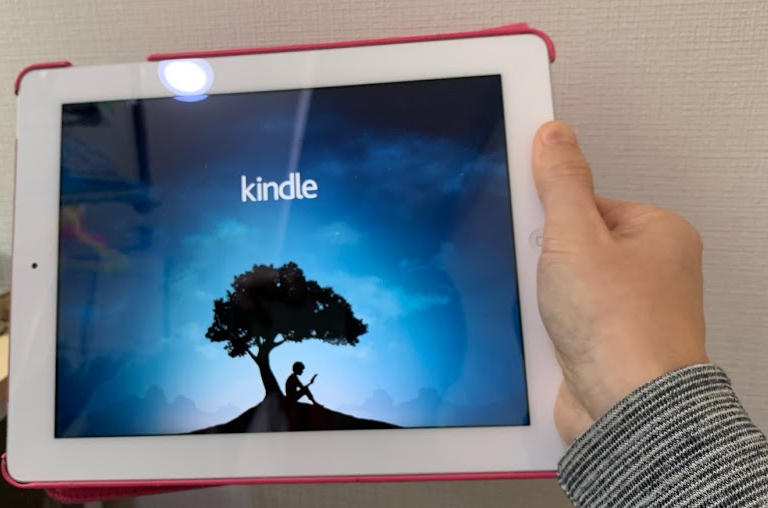
ちゃんと立ち上がった。
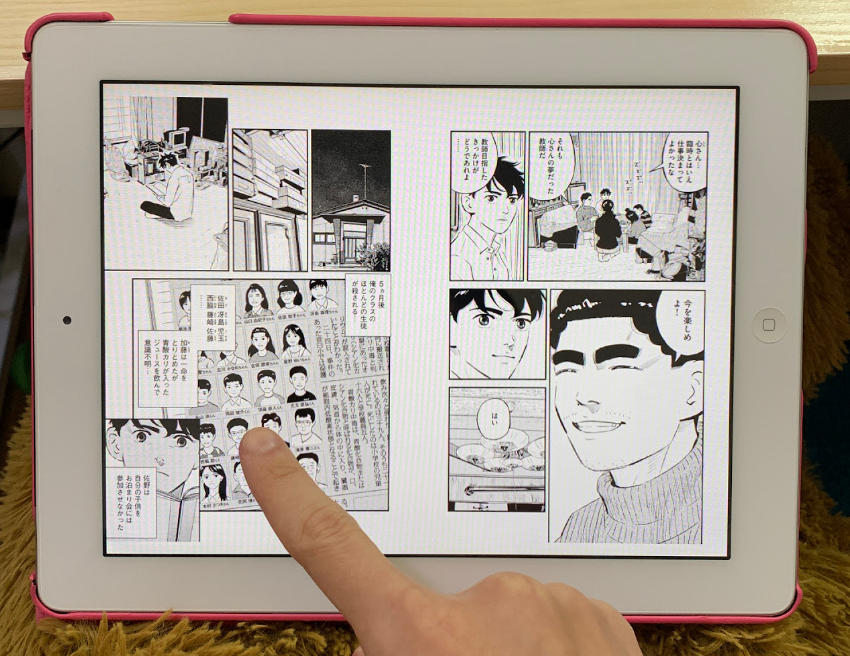
iPad miniでは厳しかった漫画の見開きもiPadなら余裕で読める。
ヨガなどの室内トレーニング動画用に
アプリ例:YouTube(iOS10以降!=iPad2では利用不可。iPad4はいけそう)
妻が風呂上がりにYouTubeでお気に入りのヨガを流している。
これもスマホだと小さすぎて体勢が変わるたびに画面を覗き込んで確認しないといけないところ、iPadなら確認しやすいし、TVなどと違いリモコン不要で指で操作出来て便利だ。
上記に詳細書いたが残念ながらYouTubeアプリはiOS10以降でないと表示されなくなってしまった。
なお、iOS9等でもブラウザからは視聴可能だ。
キッチンでレシピ用に
アプリ例:クックパッド
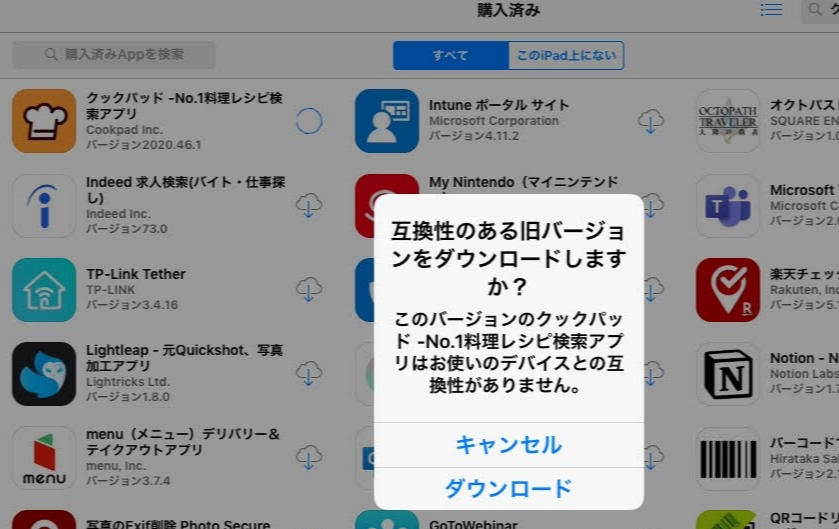
例えばiPad2でもクックパッドアプリの旧バージョンのダウンロードが可能なので料理をする人ならキッチンに設置して使うのも良いだろう。
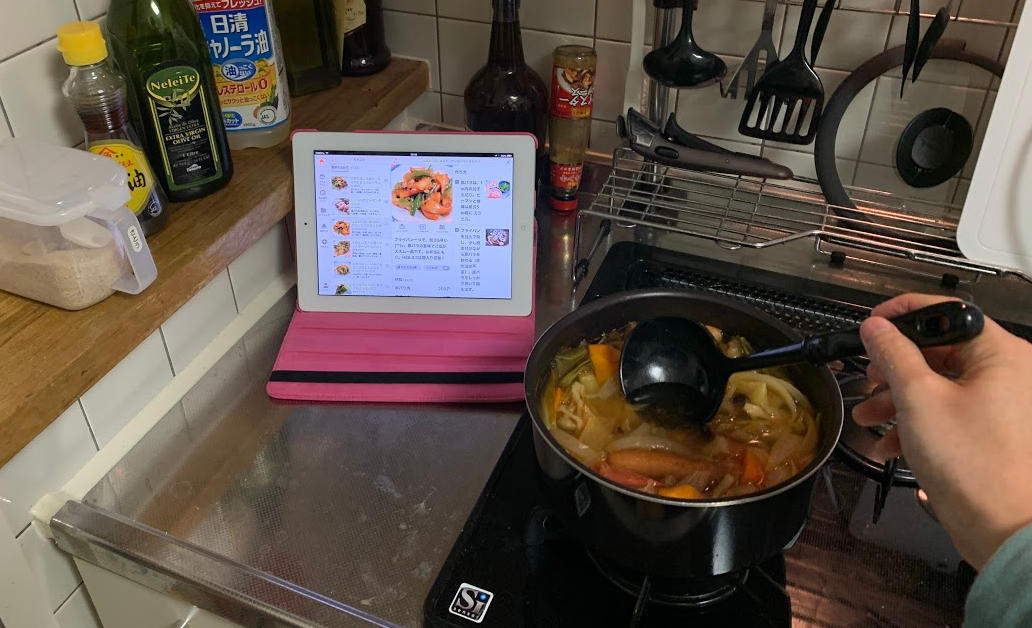
スマホだと小さいので覗き込まないといけないし頻繁にスクロールしないといけないが、iPadなら遠くからでもしっかり確認出来る。
ちなみに上記画像は妻が作っていた料理の横に適当に開いたクックパッドを置いているだけなのでまったくもって違う料理だが、料理センスなさすぎでこういう事になっているわけではない事をお伝えしておく。
旅行先などの場所確認に
アプリ例:Googleマップ
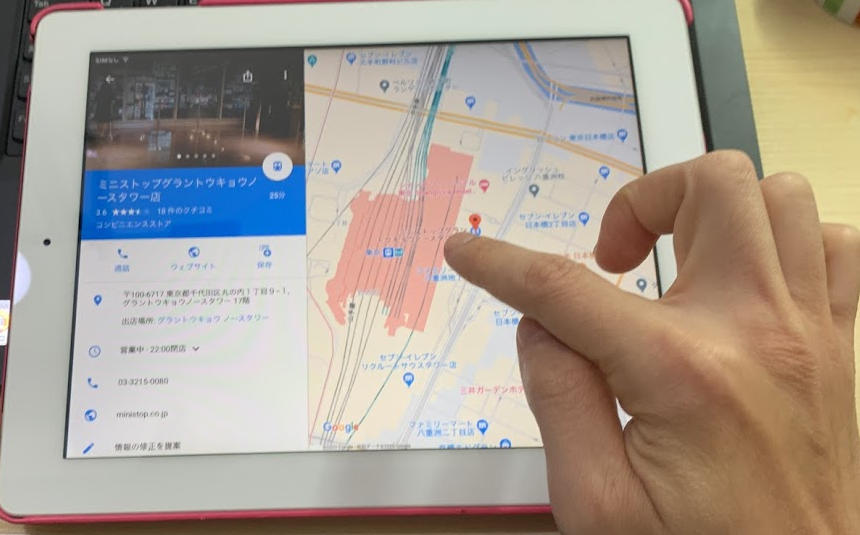
一人ならスマホで良いが、例えば家族や友人と集まって旅行の計画をたてる時にみんなでGoogleマップの画面を見ながら確認するのも良い。
大画面なので全体を俯瞰して見やすく、こことここは同じ日に廻ろうといった把握がしやすい。
PCだとマウスを渡して、とかトラックパッドで操作してたら別の者が握っていたマウスがちょっと動いて押したい場所からズレたとか操作を変わるのがやりにくいのだがiPadだとそういう事もない。
一人でも、スマホと同じGoogleアカウントでログインしておき気になった場所に星をつけていくのは大きい画面の方が有利だ。
ただし、iPad2だと立ち上がって周辺地図が表示されるまでに1分くらいかかるのでちょっと現実的ではないかもしれない。
フォトビューワーとして
アプリ例:Googleフォト
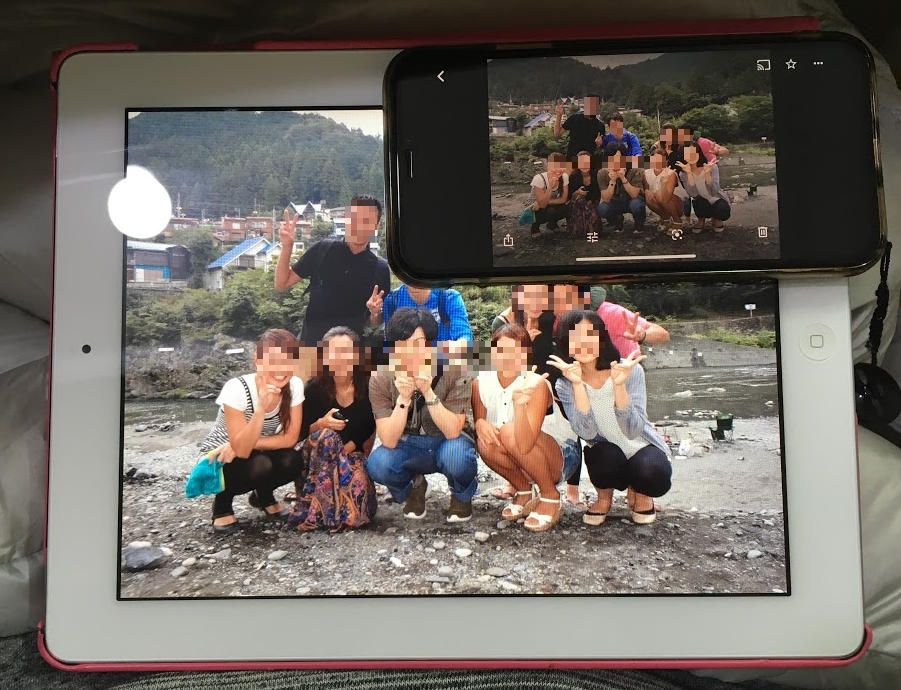
冒頭でフォトフレームなんか使わない。と言ったがフォトビューワーとしては活用出来る。
家に友人が来た時にGoogleフォトの顔認識機能でその友人が写っている写真を探して見せる事で昔話に花が咲く。
3年前に知り合ったと思ってたのに実は10年前の共通の友人の結婚式の二次会で同じ空間にいる事が発覚するとかじっくり見返して初めて気づく面白さに出会えたりする。
ワンオペの子育てにも

現在コロナによって大半テレワーク中なのだが、子育てに参加しやすいので、お風呂は私が入れて、洗い終わったら妻が受け取っている。
しかし、世の中みんながみんなリモートで働けるわけではないし、今後ワクチンによって出社比率を上げていく企業も増えていくだろう。
先日久しぶりに遅くに会議が入ったので練習がてら妻が一人でお風呂に入れてみる事に。受け取る人がいないため、事前に子供を風呂場前に置いておき、まずは自分ひとりで入って体や頭を洗い終わったら子供を取って風呂に入り一緒に出るという行動をしないといけない。
どれだけ早くても10分はかかるのでその間子供が泣かないかヒヤヒヤものである。
これ世の中のママが毎日一人でやってると思うと本当に頭が上がらないわ。
で、まだ小さいうちの子はカトージのバウンサーに入れて、洗濯機に貼り付けたタブレットで子供向け動画を再生して待たせた。
もちろん子供の性格次第だがうちの子は映像を見ているとおとなしくしていてくれる。
上記の写真ではfire HD8 Plusを使っているがもちろん古いiPadでも出来る。
お風呂専用にするとQoLがバク上がりする
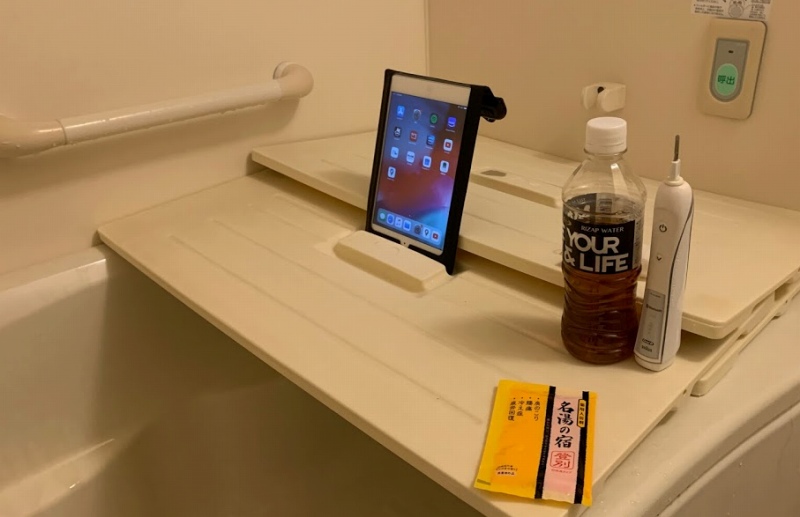
私はiPad mini2を防水ケースに入れてお風呂専用端末として使っている。
もちろん上記のように防水ケースに入れて、だ。
それでもiPad mini5のような新機種を風呂に持ち込むのは怖いだろう。しかしiPad mini2なら最悪壊れても諦めがつく。
iPad2や3が転がっているならそれに1000円以下で売ってる防水ケースに入れて風呂に持ち込もう。
30代既婚者の私は20代のように移動中にYouTubeを見る事も、独身のように家でYouTubeを見る事もなかったのだが、風呂とYouTubeという5分~30分程度のコンテンツは非常に相性が良い。
名前は知ってるけど見たことの無い、ヒカキン、クイズノック、東海オンエアなど、若者に人気のコンテンツをチェックしておく事は生活においてもビジネスにおいても役立つ。
最近は芸能人のYouTube進出も増えたが、TVでは見せない(やれない)意外な一面も知れて面白い。例えば雨上がりの宮迫氏がテレビのMCというかアメトーークを忘れられずオリラジの中田氏と一緒に自腹で大掛かりな会場セットを作って始めたYouTubeのトーク番組「Win Win Wiiin」は中田敦彦のYouTube大学を見ていたのがきっかけで上記を知ったし、最近霜降り明星のせいや氏が東海オンエアのメンバーと飲んだとか あー、そこってつながってるんだ。とテレビ外の情報を知れたりする。ちなみに東海オンエアのリーダーが元AKBの峯岸と付き合ってる報道あった人ね。
こういう事は風呂でYouTube生活してなかったら知る事もなかった。(知ったとて、って思うかもだが、それ言い出すと人生の大半そうじゃない?)
まぁそういったバラエティ的コンテンツだけじゃなく、例えばiPhone13ってiPhone12からカメラ部分がアップデートされた。ブログなら写真の比較は出来るが動画は難しい。特に今回全機種センサーシフト式手ブレ補正が使えるようになったのだがその効果比較なんかはYouTubeならではだ。
後は新しいものを買う時のレビューもブロガーの私がいうのはなんだがやっぱり動画の方がわかりやすい事が多い。
風呂ってやる事限られるので体の芯まで温まりたいけど手持ち無沙汰になるのだが様々な使いみちに書いたとおり、TVだって見られるし、音楽も聴けるし電子書籍だって楽しめる。
また、やる事がない分考える時間に使えるけど、思いついた事を風呂から上がったら忘れたり。
こういう時もiPadがあればとりあえずメモを取っておく事が出来るし、家族共有だから個人のLINEやFacebookを入れてなくとも最初からインストールされているiMessageを使って自分のスマホ宛にそのメモやURLを送る事も出来る。
普段から使っているiPhoneに操作性が近いため使いやすいので妻も風呂で音楽を聴くのに使っており結果毎日1時間以上使用する重要端末になっている。
充電出来ないんだけど
久しぶりに引っ張り出してきたiPadを充電ケーブルに刺したけどいつまでたっても立ち上がらない!って時にまず疑うべきはケーブルだ。
特に、充電にLightningではなくDockケーブルが必要な場合、断線している可能性がある。
もはや純正ケーブルも手に入らないし、100均でも売ってないしネットで売ってる胡散臭いのは充電出来ない系レビューも多く選ぶのが大変なのだ。
ちなみに2020年6月にYahoo!ショッピングで350円ほどで買ったdockケーブルは1年後でも問題なく充電出来たので一応共有しておく。
Dockケーブルは裏表あるが、このケーブルは裏表を表すマークがないので小さいシールを貼って見分けられるようにした。

ドックケーブルの紛失や断線で本体は壊れてないはずなのに確認も出来ない!という方、数百円で久しぶりに通電の証、リンゴマークを見てみないか?
それでも信頼性や耐久性が心配なら750円するが、Apple認証を受けているAmazonベーシックのDockケーブルもオススメ。
使えるまとめ
本来iPad2に入れられないアプリを2021年10月時点でダウンロード出来たのは
- Amazonプライム・ビデオ
- Amazon Music
- Video & TV SideView
YouTube(DLできるけど使えない)- Google フォト
- Googleマップ
- クックパッド
- Kindle
- Spotify
ダウンロード出来なかったのは
- 読み放題プレミアム
- TVer
と、私が必要と思ったアプリの大半がダウンロード出来た。
確かに立ち上がりが遅いし、たまにアプリが立ち上がりきらず強制終了しちゃうが、文字入力や画面操作をほとんどしない映像系であれば、一度立ち上がってしまえばiPad2でも普通に使える事がわかった。
UNEXTやhulu、dビデオといった他の配信サービスは契約していないので試していないがインストール出来た・出来なかったをコメント欄で報告してもらえるとありがたい。
外出自粛で映像コンテンツに費やす時間が増えている。今まで見なかったドラマを結構見るようになったが、録画し忘れる事が多い。
今のドラマはだいたいTVer等で見逃し配信しているので風呂に浸かりながらドラマを見るのも悪くない。(iPad2ではダウンロード出来なかったがiOS12まであげられるiPad mini2ではダウンロード出来たので。)
都心に住む既婚者だと自分専用の部屋が無い人も多いだろう。唯一テレビのあるリビングはコロナによってテレワークになり平日休日問わず嫁に占領されているというあなた(私)、古iPadを使って家族とは趣味の合わないTV番組(タモリ倶楽部とかゴッドタンのような成人男性しかターゲットにしていない番組)を風呂や寝室で消費するのも良い。
あえて古いiPadを買うという選択肢

これまで書いてきた事を応用すると、今iPadを持ってないけどYouTube専用機が欲しいとか、子供のオンライン授業のためにとか、スマホより大きな画面で調べ物が出来ると便利で外にも持ち出したいけどマジでSafariとGoogleマップくらいしか使わないなんて人は中古のiPadで買うのも良いだろう。
コスパ重視なら中古iPad第6世代
2021年8月時点だと、イオシスでiPad第6世代セルラーモデルのコスパがかなり良い。
iPad第6世代は、iPhone7と同じA10チップ搭載を搭載。画面サイズが9.7インチ(iPad1~6まではずっと9.7)
スマホで考えても、「iPhone6」と聞くとさすがにもう使えない印象だが、「iPhone7」ならまぁギリ今でも使えそうだなと思わないだろうか?
セルラーモデルならGPSを搭載しているので地図アプリの精度が高いし、もはや月1000円以下が当たり前の格安SIMでも刺しておけば外でも使える。
新品のiPadなら傷を恐れて取り扱いに気を使うが中古iPad等裸でかばんや車の助手席に放り投げられるくらい気軽なのが良い。むしろ新品より生活向上するかもしれん・・・。
イオシスなら保証も3ヶ月あるのでフリマアプリのように動作確認して一見問題なく良い評価で取引終わったけど数日後におかしくなって詰むみたいな心配もない。
そしてそれこそいらなくなればフリマアプリに出せば、箱なしiPad6本体だけでも2万円程度では売れる。
26800円より少し値段があがるが、箱付きだったり、傷が見られないモデル等もあるし、26800円以下で販売されているものもある。
ちなみに2019年発売のiPad第7世代も同じA10チップを採用で画面サイズが10.2インチに大きくなり、それに伴って本体サイズも高さ1cm、幅5mmほど大きくなった以外は、Smart Keyboardが使えるか否か、セルラーモデルの場合e-SIMが使えるか否かと日常使いでほぼ気にする事のない差異しか無い。
とにかく安いのがいいなら中古iPad mini3かAir2
いくら2万円で売れる見込みがあっても一時的に3万円近いお金出すのは。。。マジで週1~2くらいしか使わないのでとにかく安いのが良いんですって方は、iOS12までは上げられるiPad mini2、mini3、初代iPad Air以降をオススメする。
どれだけ安くても今からiPad2を買うのはおすすめできない。iOS9までしかあげられないのでYouTube等どんどん使えるアプリが少なくなっていっている。
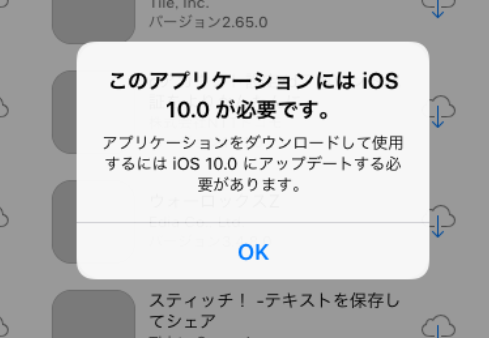
2020年11月頃から「iOS11以降」というアプリが増えだした。(TVerがそれにあたる)
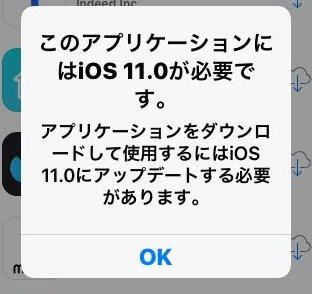
充電がDockケーブルなのも専用の充電ケーブルを使わないといけないというのはストレスになる。(ほとんど売ってないし)
小さいiPad mini(初代以外)はなんとか片手で挟めるのでスマホしか使ってこなかった人にもおすすめ。
実際iPad mini2は2021年9月時点でも私が使っているわけだが問題ない。むしろ2020年発売のAmazon Fire HD8 Plusより使いやすく感じる。(私がiOSに慣れているというのも大きいが。)
iPad mini3でもいい。iPad mini2に指紋認証がついただけで性能や大きさは変わらないけどイオシスではmini2の取り扱いがなくなっている。
指紋認証あったほうがよくない?って思うけど風呂で防水ケースに入れると指紋認証は使えないのでmini2でもいい。同じ値段で売っているなら少しでも新しいmini3買って「指紋認証を使わない」というのもアリだ。
ipad mini4は最新のiPad OSが使えるのが魅力。スペックを忘れればどんな最新アプリでも使えるという事だし、2022年に出るであろうipadOS16に対応しなかったとしてもまだ数年使える。
逆に手厚くセキュリティーアップデートをしてくれているiOS12端末もiOS16が出る頃には厳しいかもしれない。
iPad mini第6世代が発売されたので中古価格の下がりだしたiPad mini第5世代もだんだん候補になってくるがまだちょっと高いな。
![]()
古いiPadはセキュリティーリスクがある?
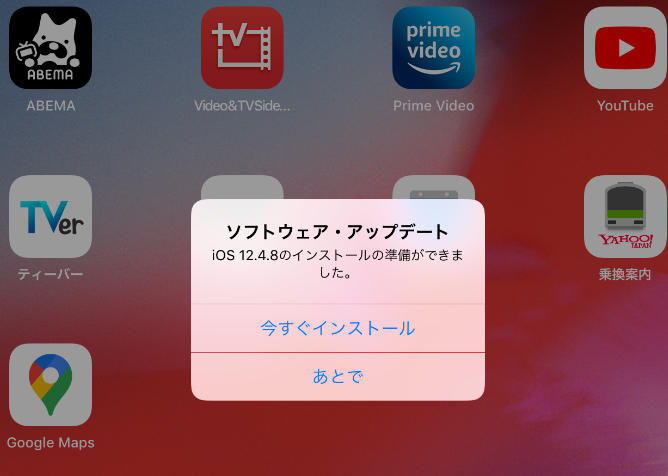
アップデート出来ない機種はセキュリティーリスクがあり危険!と警鐘を鳴らすブログを見るけど、iOS12まであげられるiPad mini2、iPad mini3、iPad Air(初代)、iPhone5s、iPhone6は2021年10月時点で最新OSと同様のセキュリティが担保されている。
機能追加はなく、あくまでセキュリティーアップデートだが2020年5月にiOS12.4.7、7月にiOS12.4.8、12月にはiOS12.5、2021年6月には12.5.4、2021年9月には12.5.5がリリースされているのだ。
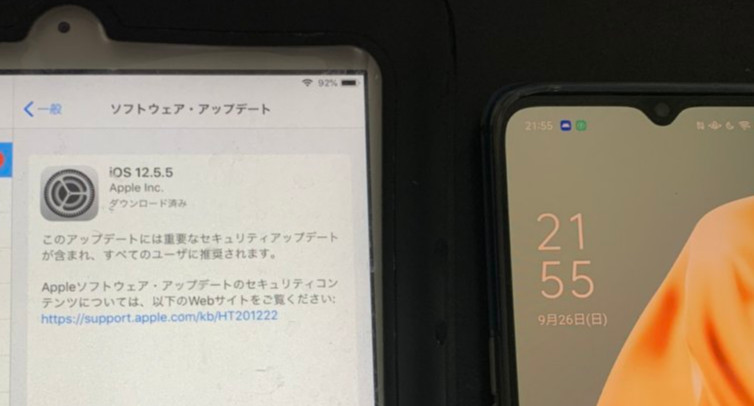
iOSは元々ウイルス等に強いがもうiOS15がリリースされ、3世代も前のOSだというのに古い端末を安心して使えるようアップデートしてもらえるのはありがたい。
上記機種は、新しい機能は使えないが、”安心して使える”というのが素晴らしい。
iPadは古くても売れるのでガッツリ使うなら買替検討しよう
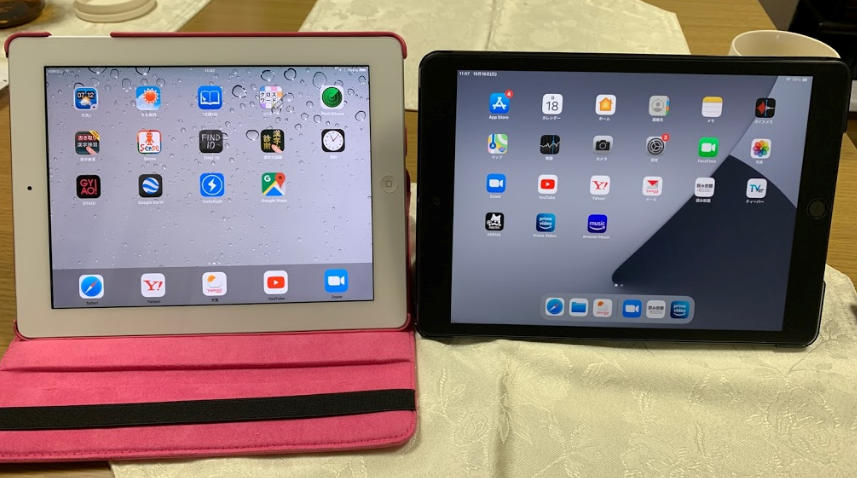
これを読んでも使わないと感じた人、使ってみたけどやっぱりパワー不足と思う人は、古いiPadをメルカリやラクマで売ろう。Apple製品のリセールバリューはとてつもない。
私の場合は逆の理由で売ったのだが。
というのもテレワークやWeb飲み会等の定着でタブレット利用機会が出てきてiPad2をひっぱりだして無理やり使うために試行錯誤して、この記事書いたのだが、やっぱり使い出すと新しいの欲しくなる。
取り急ぎ2台あるiPad2(ソフトバンクセルラーモデル)の1台をフリマアプリで売却したところなんと約8,000円で売れたぞ。(手数料・送料引いて実質利益は6500円くらい)
後にもう一台も売却。
ちなみにiPad mini2は16GBモデルでも1.2万くらいで売れるようだ。
最新iPad、新品コスパ重視ならiPad9
ちょうど1年前の2020年8月頃には版新iPad登場でiPad7もしくはiPad Air3が在庫処分価格になるなら買いたいな。って思ってたけどiPad 第8世代が32GBで4万以下でA12積んできたのはかなりいいなと思い、まずは両親のために購入したが35,000円弱で買えたのでiPad2の売却益と相殺すると3万円以下で最新版にできた。

2021年9月に発売されたiPad第9世代に関してはiPhone11と同じA13を積んでストレージ容量が64GBにアップして39,800円からとさらにお得度が増した。
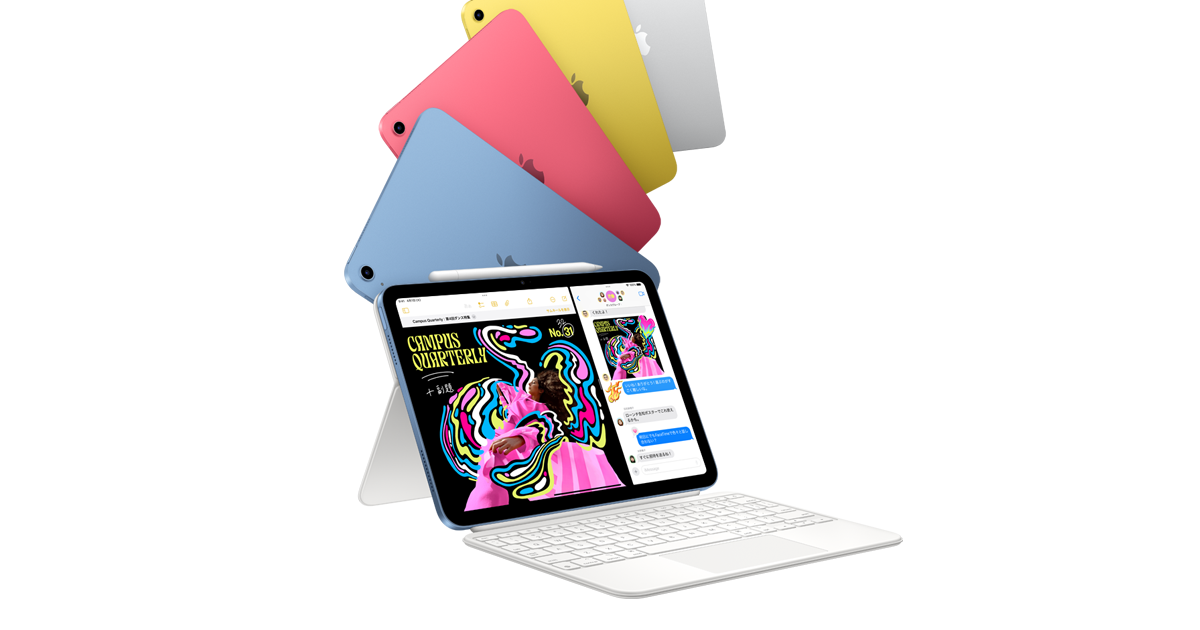
古いiPadを使う分には利用用途が限られるのでストレージ容量が少なくても気にならないが最新版を買うなら色々楽しみたいだろう。
個人的には第8世代の32GBでも”耐えられる”と思っているが、第9世代で64GBになったためかなりの安心感がある。
一方でAppleのラインナップから削除され、”在庫処分”状態となっているiPad8を処分価格で買える可能性がある。
特にAmazonのタイムセール祭りや楽天市場のスーパーセールの時にApple旧モデルが目玉商品になる印象だ。実際AmazonブラックフライデーでAppleWatchが45%オフで販売された事もある。
さらに決済キャンペーンをかぶせるとおいしくなる。
今は終わってしまったが無料の三井住友カードを作ると6万円分の決済まで20%還元(=1.2万円還元)キャンペーンを実施していた。
ちなみに私は前回のキャンペーン時に作った。

後はマイナポイントとかね。

新品かつコスパを突き詰めるなら
今回はあくまでiPadの話だったが、最新のアプリが使えずにストレスを抱え、かといって数万円のiPadを書い直す気にもなれないというのであればAmazon Fire HD8 Plusに買い換えるのも良い。
1万円以下で隣り合うキッチン・洗濯機置場のスマートスピーカー兼風呂用タブレットと多彩に使えるからだ。
YouTubeやYahooニュース見られて、Zoomも出来るからオンライン帰省。充電はドックに置くだけなのでiPadは高くて手が出せないけどって人がメカオンチの親へのプレゼントにも良いぞ。(初期設定はしてあげよう)
iPad8を父親に渡して約1年。孫をスマホではなくiPadで見せようと話をしたら、まったく使ってないから充電もしていないので立ち上がらないと言っていた。
後、セキュリティの問題でパスワードロックが必須なのも自宅でしか使わない親がすぐ忘れてパスワードを聞いてくる。
指紋認証使えるじゃん?と思うだろうが、毎回久しぶりに使うので、パスワードを聞かれるのだ。
結局、むしろ母親が使いたい!となったため帰省の際iPadを初期化して母のApple IDに紐づけて渡した。(使うかなー?)
もう私は買ってしまったのと、iCloud連携が便利なので母に活用を期待しつつ、年に数回しか使わないけどタブレットがまったく無いのもなと思うならAmazonタブレットは良いだろう。
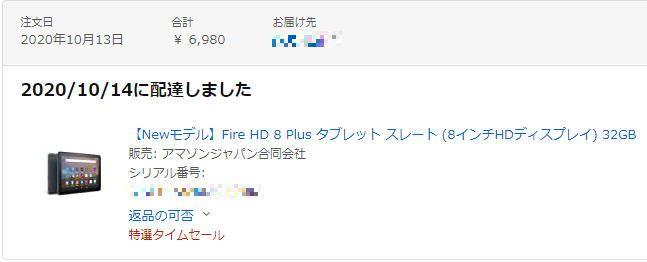
私はとりあえず使ってみたくて充電ドッグ無しでセールで購入。6980円はおいしいな。

他の記事も見てね
このブログ、「ケース研」は極力お得にいろんな事を実現するため筆者が様々な事を実施して記録に残したもの。
ざっくり構成は考えるが、後は思うままに書いていくのでダラダラ長く好き嫌いはあると思うが、キレイにまとめられた同じ内容しかない「いかがでしたでしょうか?」で締めくくるブログに飽き飽きしている方に是非見てもらいたい。
例えばまさかの新品のウレタンマットをハサミで切って既存のベッドマットを拡張する話や

1年間無料で契約した楽天モバイルのSIMカードを挿さずに楽天モバイルの電話番号を使って無料電話をかける方法等

他にも是非とも参加すべき超お得キャンペーン情報等幅広いライフハック記事を掲載しているので是非見てほしい。

また、Twitterではポイ活・マイル業界の有名人と相互フォローしながらいろんなお得情報をつぶやいたり雑談しているので是非フォローしてくれると嬉しい。
古いiPadの活用コメント募集中!
私はほぼYouTube専用機となっているが、人の数だけ古いiPadの活用方法があるはず!
こういう風に活用しているとか、活用しようと思ったけど実際はこうなったとかダウンロード出来たアプリ、出来なかったアプリの情報を下のコメント欄にもらえればどんどん更新していくので是非コメントを残してくれると嬉しい。














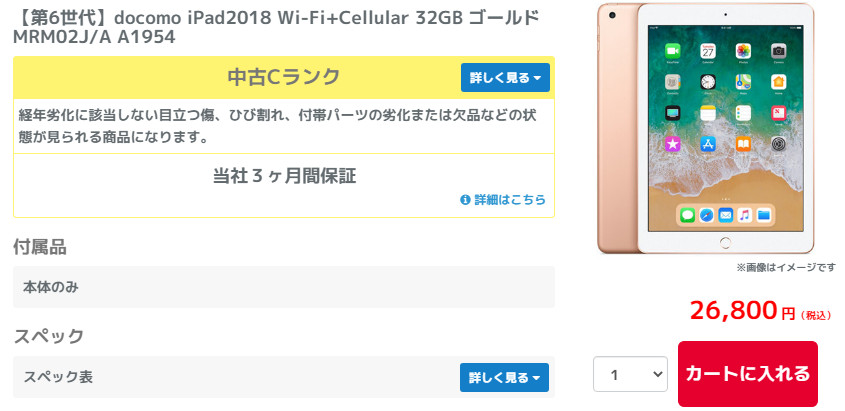



コメント
ガラスが割れて放置していたiPad2を売ろうと思ったら、100円にしかならないことがわかり、自力でガラス交換して、使うことにしました。
前にTunesバックアップを取っていたPCのプロファイル情報が壊れ、ログインできず、どうしたものかと思っていたところにこのサイトと出会いました。無事、前にインストールしたアプリを再インストールできました!ありがとうございます。
ちなみに、私が入れたのは、
・辞書
・テキストビューア
・パズルゲーム
とあまり、即応性を求められないものです。
ゲームは当時ハマって懐かしいものメインです。
ガラスを自分で交換ですか。凄いですね。
これで当面現役ですね。
3/30のアップデートで古いipadをプレーヤーとして使っていたのてすがそれも叶わなくなりました。本当にもったいない事てす。docomo で購入した音楽も聞けません。
iPad2
YouTube用として父に譲れないかと思っていたところ
この記事に遭遇!
分かりやすく
すごく嬉しい情報でした
記事にしていただいてありがとうございました
これで父が早く帰りたがる幼孫を引き留めることが出来そうです!
いいですね。私も親にiPad渡してますけどアップデートが無いというのは操作性が変わらないのでシニアにはメリットかもしれません。
古いiPadを愛用しておりますが、youtubeのチャンネル登録が消えているトラブルに対応するため、アプリを一旦削除し再インストールしようとしたら、バージョンが合わないとのエラーメッセージ。偶然この記事を拝見し、無事旧バージョンを入れることが出来ました。本当に助かりました。ありがとうございました。
良い記事をありがとうございます。おかげさまで、充電もされず放置されていた初代miniが楽譜ビューア+辞書アプリ専用機として復活しました。Acrobat viewerが意外とさくさく動くのには驚きました。
アプリがダウンロードさえ出来れば、立ち上がりは遅くとも立ち上がってしまえば意外と快適ですよね。
私もギター弾く時はiPadで楽譜見てます。やっぱり大きい画面だと便利です。
こんにちは
記事拝見させて頂きました
ipad2で試してみました
古いバージョンでアプリをダウンロード出来ました
ありがとうございました
永久保存します
良かったです!思った以上に需要あったようなので定期的に需要ありそうな内容更新しているので見に来てくださいね。
余ってるiPad3を有効活用できました。有用な情報を有難うございました!
iPad3だとRetinaなのでまだまだ使えそうですね!
初代iPadを使っています。上記方法で今までダウンロードできなかったアプリがダウンロードできました。
iPad2を2台、iPhoneを2台使っています。
その中でも初代iPadって画面が大きくて電池が長持ちするので、結構便利なんです。
新しいiPadやiPhoneって電池が長持ちしないので不便なんですね。
有用な情報をありがとう!
初代でもまだアプリ動くのですね!
お役に立てて幸いです。
ものすごく良い記事!
古いipadをお父さんのために買って、アップデートどうしようかなって思ってたのですごく助かりました。ありがとうございました。
お役に立てて良かったです。
実は私も元々実家の両親が使うiPad2にYouTubeアプリをなんとか入れられないか考えたのがキッカケでした。
買ってあげた時全然使わなかったのに去年iPhoneデビューしたら8年越しでiPad2を使おうとするから困ってましたw
コメントありがとうございます!
お役に立てて何よりです。いろんなテーマでライフハック記事書いてますのでまた見に来ていただけると嬉しいです。
今更ながら処分に困っていたiPad2を引っ張り出し早速 ダメ元で、 prime video視聴に挑戦してみました~
当然 現行verに弾かれ イチかバチか購入済みにある事を祈りながらリストを探して行くと
ありました~ 無事インストールを済ませてprimeを開くと、思っていた以上に快適に観る事が出来ました~ 有難うございました! まさかこんな奥の手があるとは\(^o^)/
現行verのprimeが入らなかったので、spacedeskでサブディスプレイにしてた矢先だったので本当に感謝です~ これからも楽しみに拝見させて頂きま~す 頑張って下さい~